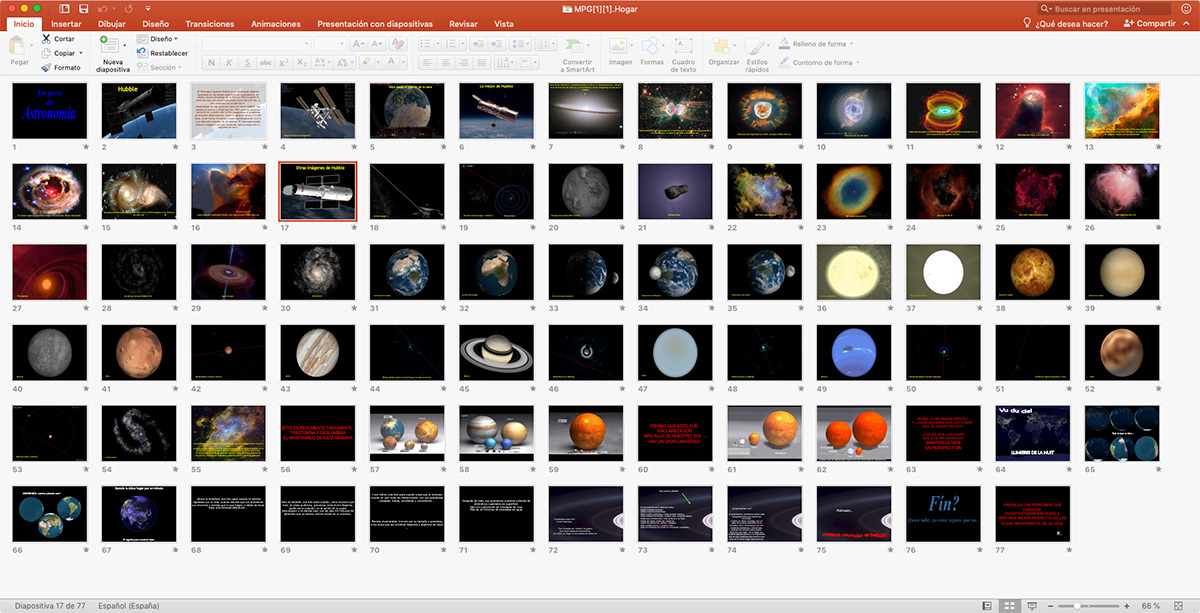
PowerPointist on saanud omal jõul parim rakendus, mis meil on kasutada luua igasuguseid esitlusi, kas piltide, videote, muusika, interaktiivse graafika abil ... Kõik, mis pähe tuleb, on PowerPointis saadaval, kuigi mõnikord pole mõnda funktsiooni lihtne leida.
Nagu öeldakse: mida rohkem suhkrut, seda magusam (kuid mitte tervislikum). See ütlus sobib suurepäraselt PowerPointi kaudu loodud esitluste kohta. Mida rohkem pilte, videoid (kui see pole väline link) või helifaile lisame, ruumi, mille moodustav fail hõivab on suurema suurusega.
Kui esitlus toimub isiklikult, loeb lõpliku faili hõivatud ruum tõesti väga vähe, kuna sisukvaliteedi lisatasu ennekõike. Kui aga peame faili jagama teiste inimestega (näiteks klientidega), ei saa me 500 MB faili pilvemälusüsteemi lingi kaudu teile esitada. Ainus võimalus nendel juhtudel on faili kvaliteedi vähendamine PowerPointi tihendamise abil.
Kui räägime PowerPointi tihendamisest, ei räägi ma Zip-tüüpi rakenduse kasutamisest, mis sunnib adressaati seda lahti pakkima (kui nad seda oskavad), vaid pigem natiivne tihendusmeetod mida Microsoft ise pakub meile lõpliku suuruse vähendamise eest vastutava tihendussüsteemi PowerPointi kaudu.
Pakkige Powerpoint
PowerPoint pakub meile loodud faili pakkimisel kolme võimalust, valikuid, mis on kohandatud selle kasutuse ja otstarbega, mida kavatseme sellega teha. sisu, mis sisaldab.
Kui lisate video- või helifaile, pakub PowerPoint meile menüüs Fail> Teave valik Meediumifaili suurus ja jõudlus. Kui te ei sisalda ühtegi tüüpi video- või helifaili, siis seda menüüd ei kuvata. Kolm võimalust, mida see meile pakub, on:
PowerPointi tihendusvalikud
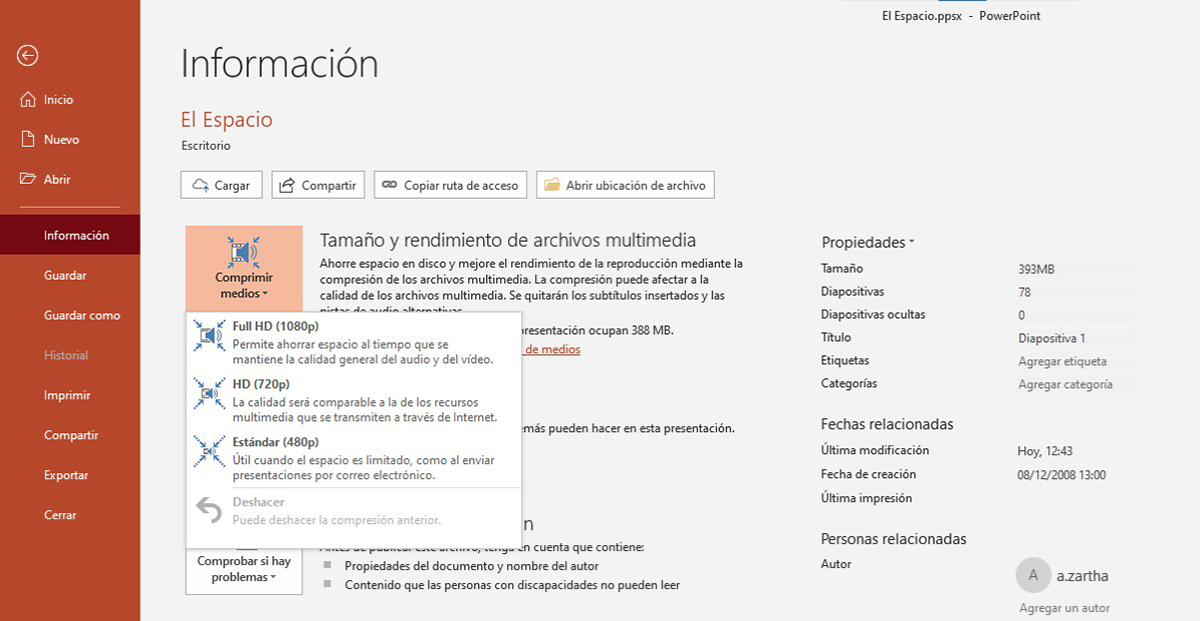
- Full HD (1080p). See tihendusvalik võimaldab meil faili lõplikku suurust vähendada, muutes lisatud video või videote eraldusvõimet kuni 1080p, säilitades samal ajal helikvaliteedi.
- HD (720p). Selles teises variandis vähendatakse videokvaliteeti 720 p-ni - see on standardkvaliteet, mille praegu YouTube'ist võime leida.
- Standardne (480p). Kui soovime faili lõplikku suurust vähendada, peame valima Standard 480p, mis on ideaalne võimalus, kui soovime saadud faili jagada e-posti teel.

Kui oleme selgeks teinud, millist tihendust soovime kasutada, peame sellel klõpsama, et alustada tihendusprotsessi - tihendamine, mis mõjutab ainult videot (ja sellele vastavat heli), mille oleme esitlusele lisanud. Sel juhul on see 25-minutiline video 720p eraldusvõimega. See tihendusmeetod tihendab ka piltide suurust, kuigi see valik on saadaval ka siis, kui videoid või helifaile pole.
Et anda teile idee suuruse vähendamise kohta, mida saame saada, näitan teile allpool Tulemused, mis saadi pärast PowerPointi faili pakkimist kõigi kolme tihendusmeetodi abil. Esialgne arhiivifail, mis sisaldab 25-minutist videot 1080p eraldusvõimega, on 393 MB.
- PowerPointi faili tihendamine 25-minutilise videoga 720 eraldusvõimega, kasutades tihendusmeetod Full HD (1080p): 1.7 MB. Praktiliselt sama. Kuna see on võimalus video eraldusvõimet vähendada ja see on 720p-eraldusvõimega, ei suurenda see selle suurust, et seda 1080p-ni kohandada, see on hõivatud ruumi vähendamine, mitte eraldusvõime kohandamine.
- PowerPointi faili tihendamine 25-minutilise videoga 720 eraldusvõimega, kasutades HD tihendusmeetod (720p): 8 MB. Video on sama eraldusvõimega kui meie kasutatud tihendusformaat, seega on ka meie saavutatud vähendus minimaalne.
- PowerPointi faili tihendamine 25-minutilise videoga 720 eraldusvõimega, kasutades tihendusmeetod Standard (480p): 54 MB. Kuigi tihendus pole eriti suur, on faili lõplikku suurust vähendatud.
Üks aspekt, mida peame PowerPointi esitlustele videote lisamisel arvestama, on selle eesmärk: kontoriesitlus, e-posti teel saatmine ... kuna olenevalt selle eesmärgist võime valida lisage videoid nende algses eraldusvõimes või kasutage võimalikult väikest eraldusvõimet ilma reproduktsiooni kvaliteeti kaotamata.
Piltide tihendamine PowerPointis
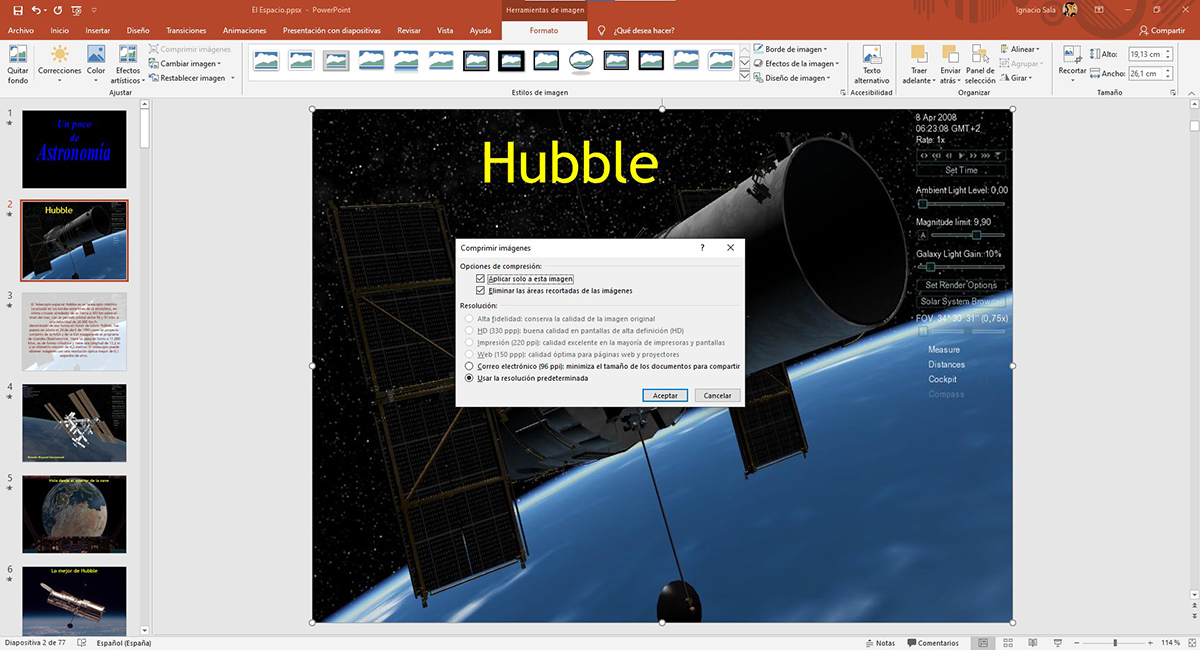
Kui meie loodud esitlus sisaldab ainult pilte, suvandit Multimeediumifailide suurus ja jõudlus ei kuvata PowerPointi menüüs Teave, kuna multimeediumisisuks loetakse ainult videoid ja helisid. Selle võimaluse kuvamisega sunnib PowerPoint meid kasutama rakenduses saadaolevat konkreetset funktsiooni piltide suuruse vähendamiseks, et vähendada meie loodud faili lõplikku suurust.
PowerPointi faili kaasatud piltide suuruse vähendamiseks peame tegema järgmised toimingud:
- Esiteks peame valige mõni pilt mis on osa toimikust.
- Järgmisena läheme lindile sisse Formaat.
- Sees Formaatklõpsake vasakul küljel nuppu Piltide tihendamine.
- Seejärel kuvatakse suvandiga dialoogiboks Rakenda ainult see pilt (Peame selle ruudu tühjendama, et kõik failis olevad pildid oleks tihendatud).
- Järgmisena peame kindlaks määrama, millist eraldusvõimet me soovime, et lisatud pildid säiliksid järgmistest valikutest
- Kõrge truudus: Säilitab originaalpildi kvaliteedi.
- HD- ideaalne HD-eraldusvõimega ekraanide jaoks
- Trükkima: Kvaliteet, mis võimaldab meil slaidid hea eraldusvõimega printida ja mida kuvatakse suurepärase kvaliteediga mis tahes ekraanil.
- võrk: See valik on see, mille peame valima, kui kavatseme esineda veebi või projektoriga.
- elektronpost. Vähendage faili suurust maksimaalseks, et saaksite seda meili teel saata.
- Kasutage vaikeresolutsiooni. See suvand säilitab kõigi esitluse osaks olevate piltide algse eraldusvõime.
Kui oleme paika pannud vormingu, mida soovime, et kõik meie failis olevad pildid pakuksid, peame seda tegema salvesta muudatused nii et näeme, kui palju PowerPointi failiruumi on vähendatud.